 X10影像设计软件 免费软件X10影像设计软件 免费软件官方下载
X10影像设计软件 免费软件X10影像设计软件 免费软件官方下载
 1st 极品网络电视电影II20.1
1st 极品网络电视电影II20.1 SeaTalk即时通讯软件 v1.53.0
SeaTalk即时通讯软件 v1.53.0 ocam屏幕录像工具 v515.0
ocam屏幕录像工具 v515.0 紫光Uniscan B6800+驱动 v暂无
紫光Uniscan B6800+驱动 v暂无 lux视频下载器 免费软件
lux视频下载器 免费软件 小欧课堂教师端 免费软件
小欧课堂教师端 免费软件 360企业云盘 v2.2.2.1162
360企业云盘 v2.2.2.1162X10影像设计软件是一款电脑相册制作软件,该工具能为影楼、照相馆或个人提供专业的影像图集等制作系统,提供了N套模板可以直接套用,不论是客户还是制作都非常方便,当然用户可以根据自己的喜好进行模板的创建和编辑,在软件中制作出自己满意的电子相册。在完成相册的设计之后,用户可以对相册进行导出发布,永久的记录这一瞬间。
软件介绍X10影像设计软件最新版是一款功能强大的影像设计软件,X10影像设计软件最新版让影像设计变得更加有效率,它为每一位用户提供了模板设计+制作作品+客户管理一站式服务功能,以它快速、灵活的排版设计功能,X10影像设计软件最新版能够使用户工作效率实现质的飞跃,提高设计效率。
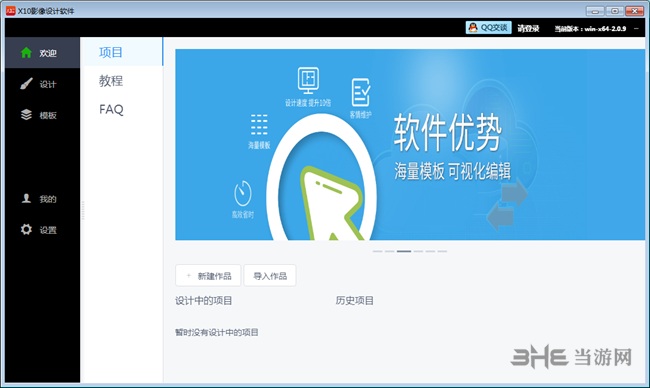
X10影像设计软件最新版系统提供海量模板
支持自有模板在线化,系统化,用户可下载/上传或导入自有模板,打造专属模板
支持多格式图片导入
支持图片自动填充,支持用户导入背景修饰图等自定义素材
系统可快速制作作品
支持用户根据需求加减模板页数,用户可克隆作品、批量删除本地作品等
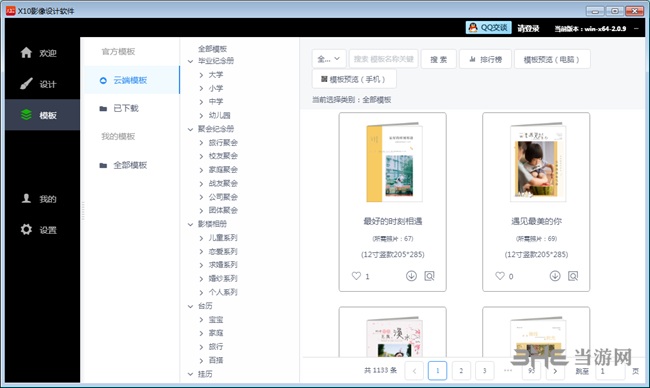
在软件中熟练的使用快捷键可以提高用户的工作效率,很多的用户刚使用软件只知道几个比较常用的快捷键,下面小编为大家带来软件的快捷键介绍,熟练掌握后让软件使用更加方便,快来一起看看吧。
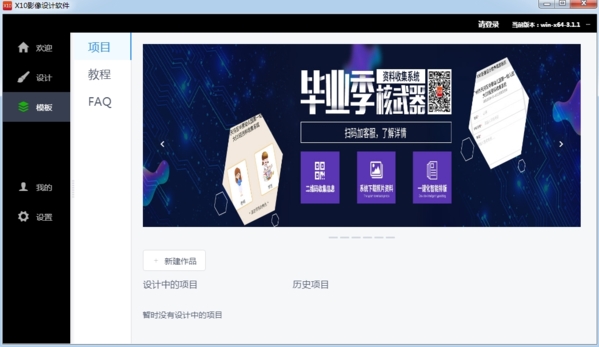
1、全选图层:Ctrl+A、Command+A
2、复制图层:Ctrl+C、Command+C
3、粘贴图层:Ctrl+V、Command+V
4、剪切图层:Ctrl+X、Command+X
5、删除图层:delete
6、撤销:Ctrl+Z、Command+Z
7、重做:Ctrl+Shift+Z、Command+Shift+Z
8、图层上移:up
9、图层下移:down
10、图层左移:left
11、图层右移:right
12、退出全屏:esc
13、多选照片:Ctrl或Shift
14、确定:Enter
15、放大设计区域:Ctrl+“=”、Command+“=”
16、缩小设计区域:Ctrl+“-”、Command+“-
17.往下移动图层:Ctrl+“[”、Command+“[”
18.往上移动图层:Ctrl+“]”、Command+“]”
19.图层置底:Ctrl+Shift+“[”、Command+Shift+“[”
20.图层置顶:Ctrl+Shift+“]”、Command+Shift+“]”
21.关闭当前作品:Ctrl+“w”、Command+“w”
22.反选当前图层外的其他图层:Ctrl+ Shift+“I”、Command+ Shift+“I”
23、 文字:Shift+T
24、可变数据:Shift+w
25、添加页码:Shift+p
26、转为普通照片框:Ctrl+Shift+p、Command+Shift+p
27、转为遮罩边框:Ctrl+Shift+m、Command+Shift+m
28、锁定所有图层:Shift+r
29、解锁所有图层:Shift+f
怎么调整尺寸在软件中默认的相册制作尺寸较大,很多的用户不知道怎么去对尺寸进行调整,下面小编为大家带来尺寸调整的方法介绍,你可以针对某一个页面进行尺寸的修改,也可以一次性将所有的尺寸进行统一调整,快来看看吧。
1、修改单张页面尺寸,点击页属性,输入修改的尺寸即可。
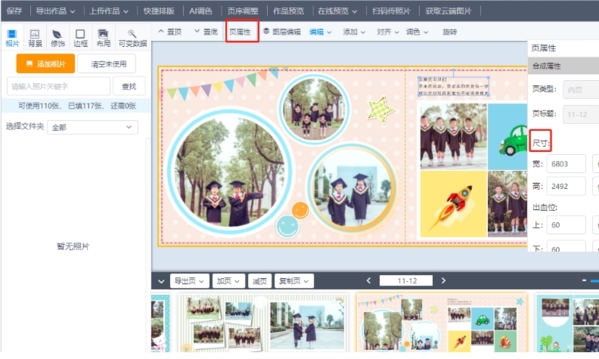
2、批量修改内页尺寸,在我的作品中选择修改内页属性,输入修改尺寸即可。
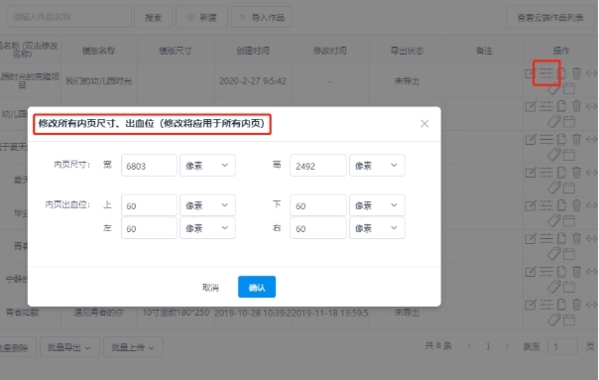
1、点击下方的【加页】,然后选择【加封面】
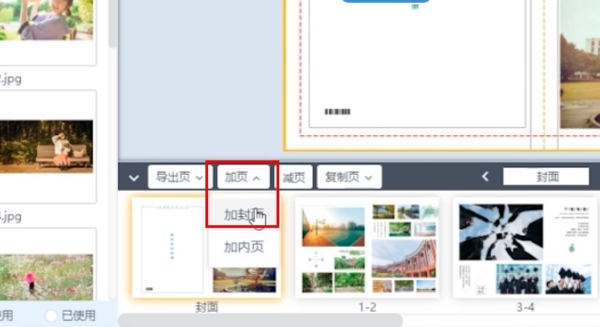
2、填写要添加的封面页数。
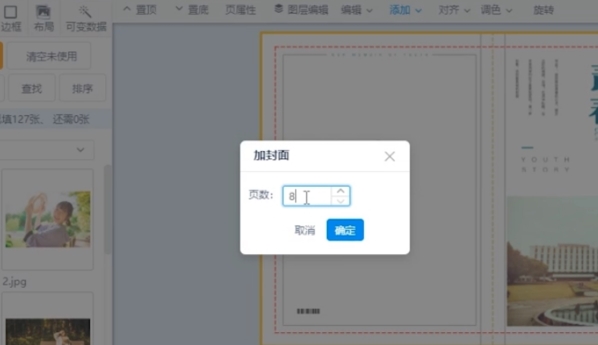
3、我们将我们的素材拖动到页面中完成添加,也可以通过导入按钮来进行添加。
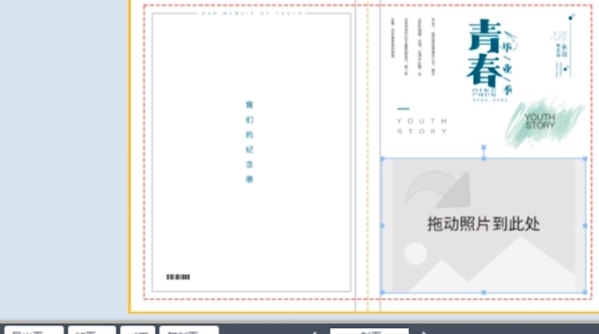
1、我们先打开进入到一个模板中
2、我们点击【添加】按钮,然后选择【文字】
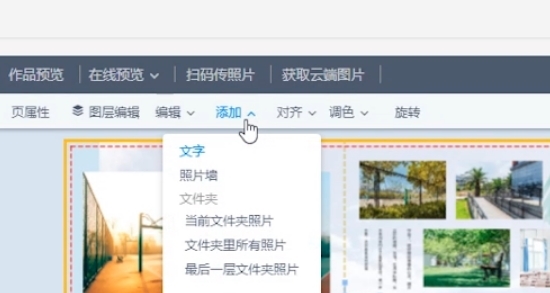
3、我们在文字输入框中输入我们的文字内容,

4、在文字添加成功之后,我们可以通过拖动来移动文字的位置
5、如果要对文字内容进行修改的话,我们可以双击文字,即可开始修改
更新内容1、文字部件的字体选择时,增加模糊查询,并自动定位到该字体的功能
2、新增文字字号允许输入和字号模糊查询功能
3、欢迎-分类,增加了教程视频分类功能
4、新增psd转照片框快捷键(ctrl+shift+p/ctrl+shift+m)
5、我的-我的消息,增加了新消息提醒功能
6、解决了超大P数作品导致设计页面卡死的问题,优化同时打开多个作品内存占用问题
7、修复了一些已知的BUG
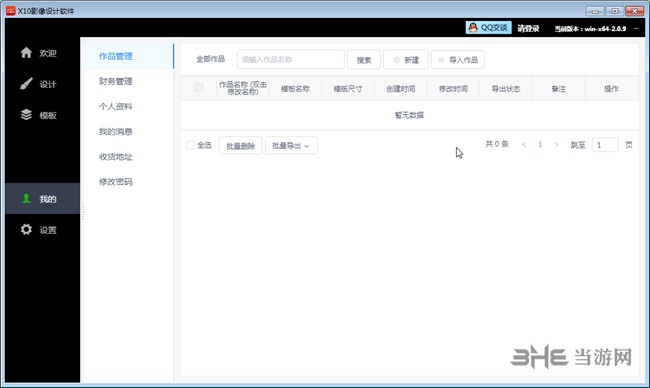
同类软件精选